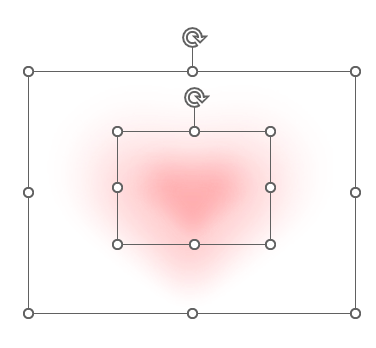叮~我是小叮~ 最近李荣浩的歌曲「乌梅子酱」可以说火遍全网,某音上播放量高达 28 亿!
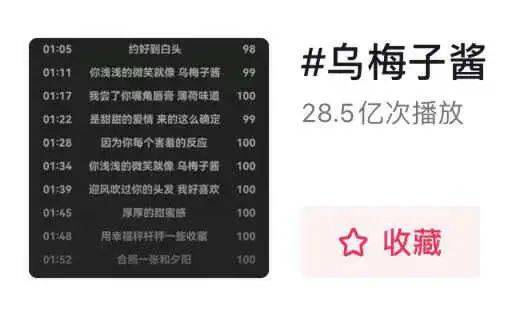
不瞒你说,我还是看到「毒舌乐评人丁太升」把这首歌「骂」上热搜,才知道李荣浩去年年末发布了新歌……
也因为丁太升的点评,网友们一发不可收拾地吵了起来。 关于这首歌俗不俗,我这个五音不全的人是没多少话语权的……
但我可以用 PPT 让它变得没那么俗气!
⭐第一步,确定乌梅子酱 PPT 的主题风格。
歌词写到「你浅浅的微笑就像乌梅子酱,我尝到了你嘴角唇膏薄荷味道,是甜甜的爱情来的这么确定」……
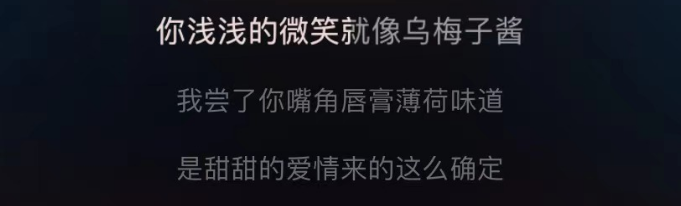
感觉空气中都漂浮着恋爱的粉色泡泡、粉色小心心!
那么,我们 PPT 的主题色也可以是「梅」粉色,风格当然就是甜甜的、小清新的恋爱风~
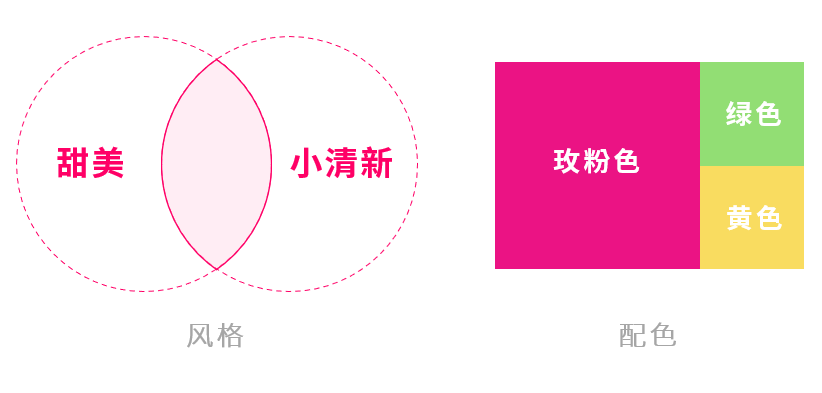
⭐第二步,梳理文案,并对文案进行简单的排版。
这一步主要是通过字号大小对比,把标题和正文区分出来;同时搞清楚哪些文案放在哪个地方,做到心中有数。
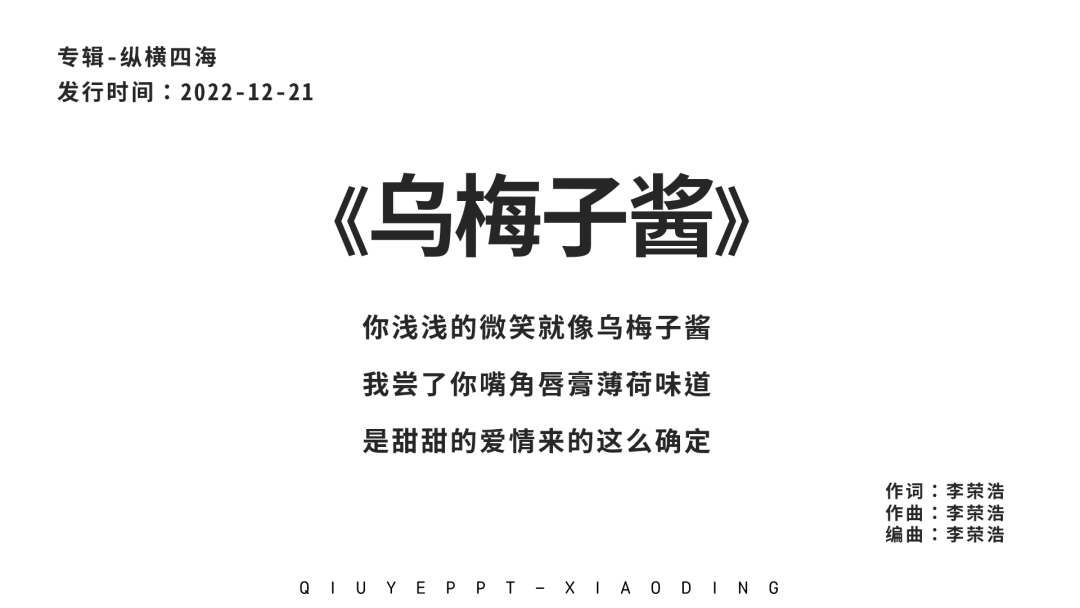
⭐第三步,更换文案字体、配色,进一步优化细节排版。
风格关键词是「甜美」「小清新」,所以字体可以选择雅致、清新一些的,比如:
标题字体:Aa 厚底黑
正文字体:优设好身体
另外,由于歌词需要用「嘴巴」唱出来,所以可以用「对话框」形式展示歌词。
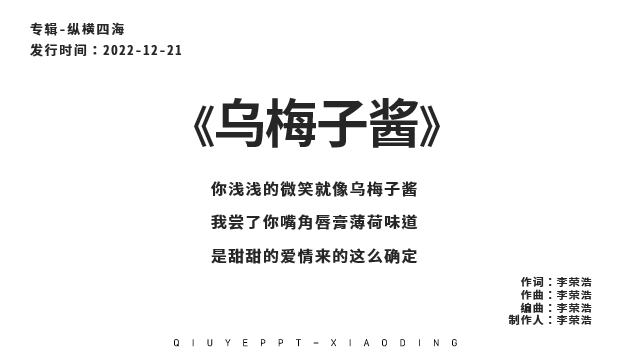
⭐第四步,制作「弥散风」背景。
为啥用「弥散风背景」? 因为弥散风自带朦胧唯美的感觉,很符合这页 PPT 的主题~

弥散风背景制作方法,在此也一并教给大家: 随机插入一个圆形,填充想要的颜色。 在【设置形状格式】中,点击【柔化边缘】,把「大小」直接拉到最大。
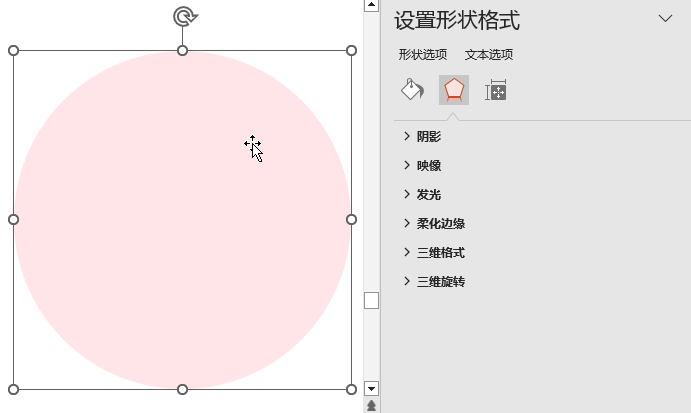
这样我们就拥有了一个「弥散渐变圆形」!
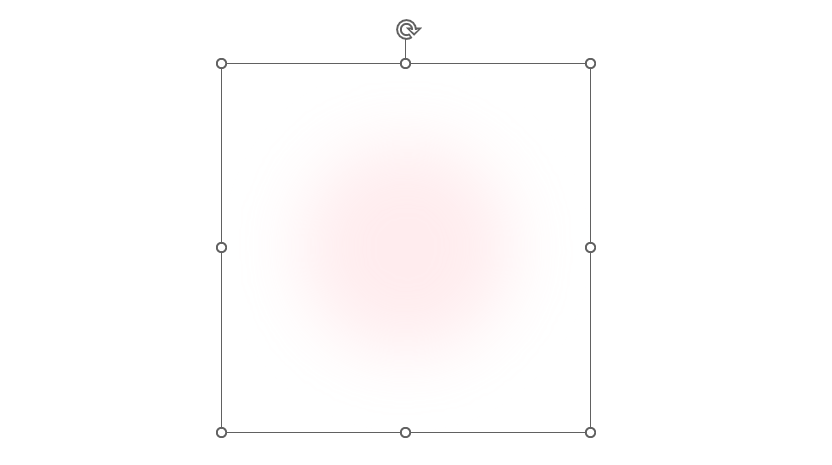
多做几个这样的圆形,放在 PPT 背景中,弥散渐变风背景就搞定啦~
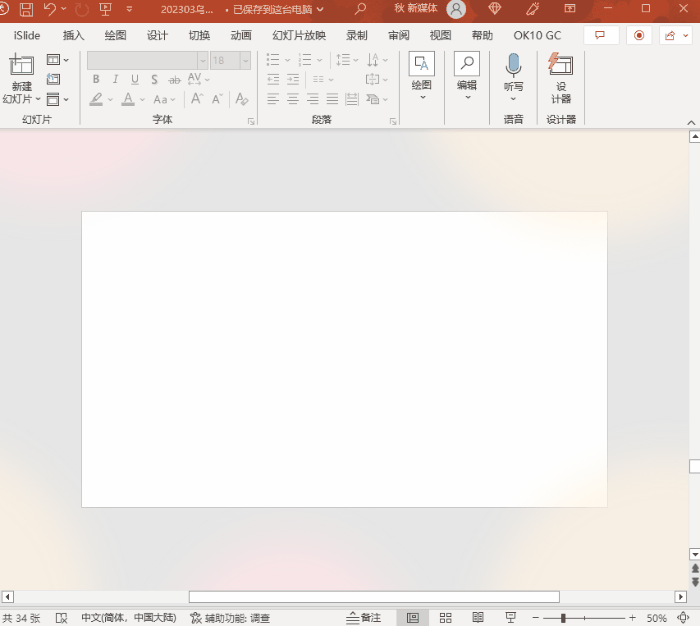
是不是很简单!
⭐第五步,加上装饰素材,丰富 PPT 页面。
装饰素材也是提升 PPT 颜值的关键!

选择装饰素材也有不少小技巧哦~ 在时间紧、找不到合适素材的情况下,可以用一些简单的框线、基础的图形来丰富 PPT。
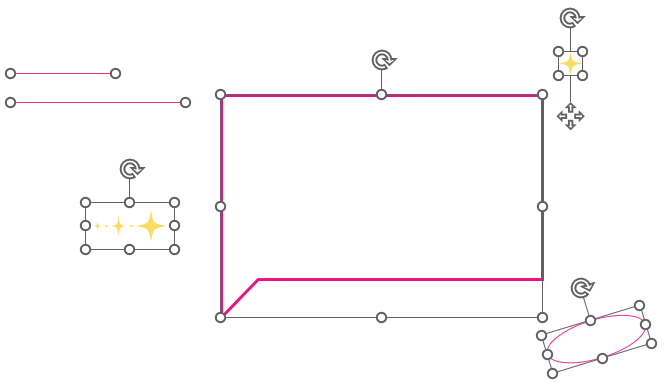
另外,文字也是不错的装饰素材~(没想到吧!) 比如我这里选择一个自带飘逸感的英文,叠加在页面上,分分钟增强氛围感。
英文字体:Aurellia Script.

可惜的是 昨天周五急着下班 ,没有找到合适的「梅子」素材,只能用几片绿叶点缀一下。
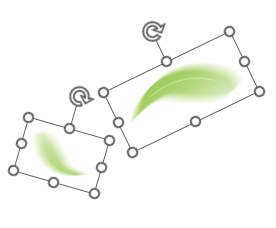
来看看最终效果:

不知道有没有同学发现,PPT 页面两侧的爱心装饰,也是用「弥散渐变」方法做出来的?
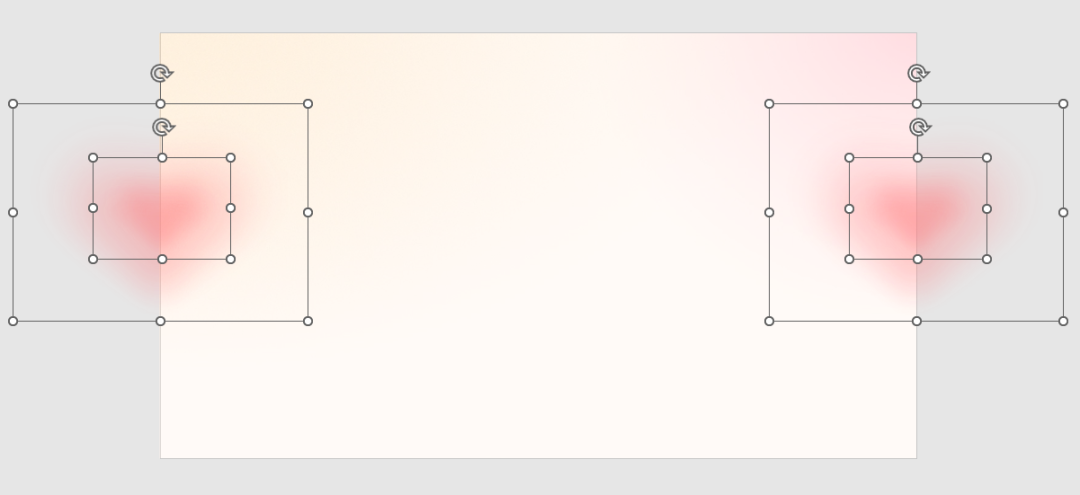
为了让爱心更有层次感,还可以把两个大小不一的爱心叠在一起~